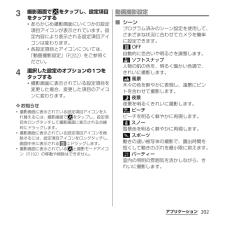Q&A
取扱説明書・マニュアル (文書検索対応分のみ)
"夜景" 一致するキーワードは見つかりませんでした。
"夜景"3 件の検索結果
202アプリケーション3撮影画面で をタップし、設定項目をタップする・あらかじめ撮影画面にいくつかの設定項目アイコンが表示されています。設定内容により表示される設定項目アイコンは変わります。・各設定項目とアイコンについては、「動画撮影設定」(P.202)をご参照ください。4選択した設定のオプションの1つをタップする・撮影画面に表示されている設定項目を変更した場合、変更した項目のアイコンに変わります。❖お知らせ・撮影画面に表示されている設定項目アイコンを入れ替えるには、撮影画面で をタップし、設定項目をロングタッチして撮影画面に表示される点線枠にドラッグします。・撮影画面に表示されている設定項目アイコンを削除するには、設定項目アイコンをロングタッチし、画面中央に表示される にドラッグします。・撮影画面に表示されている と撮影モードアイコン(P.192)の移動や削除はできません。動画撮影設定■ シーンプログラム済みのシーン設定を使用して、さまざまな状況に合わせてカメラを簡単に設定できます。 OFF自動的に色合いや明るさを調整します。 ソフトスナップ人物の肌の色を、明るく暖かい色調で、きれいに撮影します。 風景木々...
192アプリケーションe最近の撮影履歴・撮影画面で撮影履歴のサムネイルを画面の左方向(撮影画面が縦向きの場合は上方向)にフリックすると、最新5件分の撮影履歴が表示されます。・サムネイルをタップすると写真や動画の再生画面が表示されます。・サムネイルをロングタッチすると次のアイコンが表示されます。:写真や動画の再生画面を表示:共有:削除fシャッターアイコン(写真)g撮影開始/停止アイコン(動画)hフロントカメラ切り替えアイコンiナビゲーションバー❖お知らせ・撮影画面でピンチイン/アウトまたはmを押すと、ズームイン/アウトします。撮影モード(P.192)を「フロントカメラ」「スイングパノラマ」「フロントビデオカメラ」に設定している場合は、ズームを使用できません。・カメラを終了するにはナビゲーションバーをタップし、xをタップします。1ホーム画面で をタップし、[カメラ]をタップする・写真撮影画面(P.191)が表示されます。2撮影画面で撮影モードアイコン(P.192)をタップし、撮影モードを選択する撮影モードアイコンについて■ 撮影モード プレミアムおまかせオートカメラが固定( )、動き( )の状態を検出したり、最適...
195アプリケーション 夜景&人物夜景を背景にした人物の撮影に適しています。露出時間が長くなるため、手ぶれにご注意ください。 夜景夜景を明るくきれいに撮影します。露出時間が長くなるため、手ぶれにご注意ください。 手持ち夜景ノイズを少なくして夜景をきれいに撮影します。 高感度暗いところでも、フラッシュを使わずにぶれを軽減します。 料理料理を明るく美味しそうに撮影します。 ペットペットの撮影に適しています。 ビーチビーチを明るく鮮やかに再現します。 スノー雪景色を明るく鮮やかに再現します。 パーティー室内の照明の雰囲気を活かしながら、きれいに撮影します。露出時間が長くなるため、手ぶれにご注意ください。 スポーツ動きの速い被写体の撮影で、露出時間を短くして動きのぶれを最小限に抑えます。 ドキュメント文字や図の撮影に使用します。文字をくっきりと明るく、読みやすく撮影します。 打ち上げ花火打ち上げ花火をきれいに撮影します。露出時間が長くなるため、手ぶれにご注意ください。■ 解像度写真撮影の解像度を設定します。解像度が高くなるほど、記録するためにより大きなメモリ容量が必要になります。 13MP/ 12MP画像サイズ13メ...
- 1